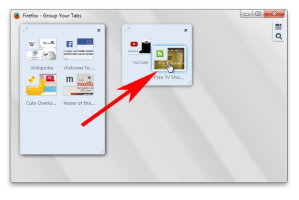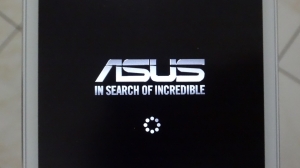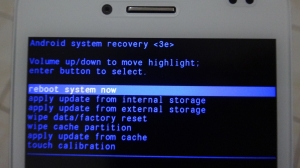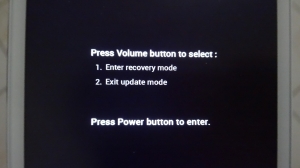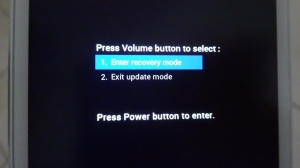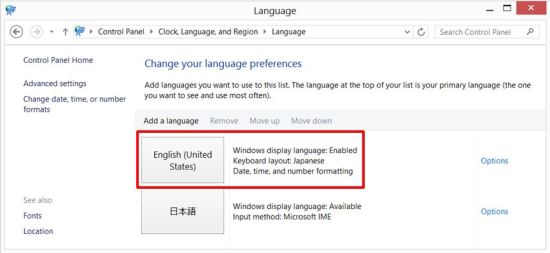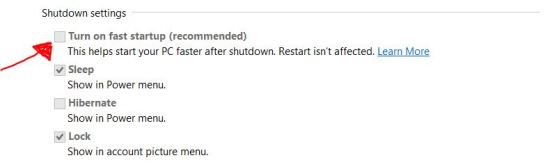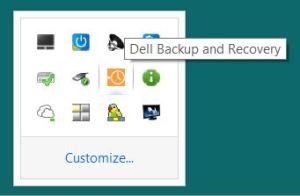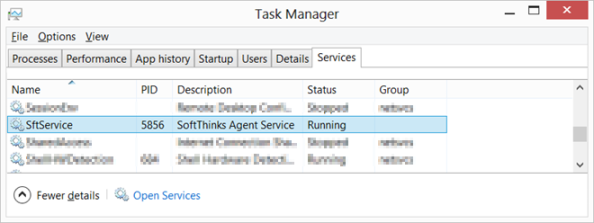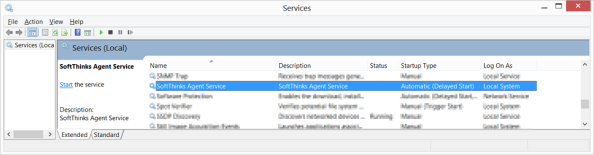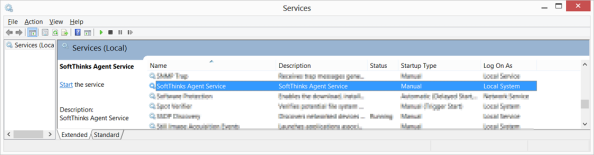不用意にフォント関連のファイルを削除してしまった結果、The New Padfone Infinityが半文鎮化してしまいました。
何とか復活したので、その方法を備忘録として記します。
ただし、実行は自己責任でお願いします。
症状としては以下の通りです。
(1) 電源を入れても ASUS の起動画面から先に進まない
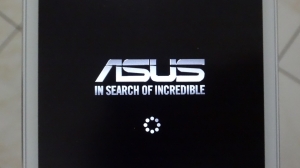
(2) Android のリカバリーモードには入れる
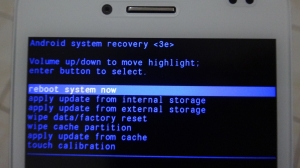
さて、半文鎮化からの復活に試みます。
最初はバッテリーを抜いたり(実際には分解できなかったので、バッテリーを使い切る)、adb 接続を試みたりしましたが、どれもダメでした。
そこで次にトライした「Firmware のアップデート」で無事復活したのです。
以下、その手順です。
(1) Firmware の入手
ASUS のサイトから Firmware をダウンロードします。
http://www.asus.com/Tablets_Mobile/The_new_PadFone_Infinity/HelpDesk_Download/
Firmware にはバージョンや種類(台湾機種用、中国機種用、グローバル機種用など)がいくつかありますが、どれが自分の端末に適当なのか不明だったため、台湾機種用と中国機種用をすべて(合計6つ)ダウンロードしました。
ダウンロードしたファイルは ZIP です。解凍する必要はありません。
(2) Firmware の準備
(1)でダウンロードした ZIP ファイルを MicroSD カードのルートディレクトリにコピーし、MicroSD カードを端末に挿入します。
(3) Firmware の適用
Volume ダウンボタンを押しながら電源ボタンを押し、電源を入れます。
すると、以下の画面になります。
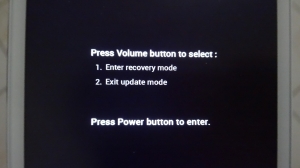
「1. Enter recovery mode」を選択します。
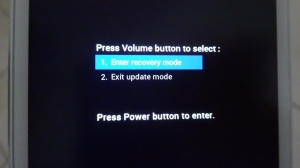
「apply update from external storage」を選択します。

(2)で準備したZIPファイルを選択し、Firmwareをアップデートします。
しばらくするとアップデートが適用され、端末が再起動されます。
そして、無事Androidが起動しました!
手順は以上になります。
私の端末の場合、(3)で最初に中国機種用の Firmware を試したのですが、途中で処理が止まってしまい、適用できませんでした。
そして次に台湾機種用のを試したところ、適用ができ、無事復活したのです。
その Firmware のファイル名は以下になります。
UL_A86_TW_1012394user.zip
なお、バージョンや種類が正しくない Firmware の適用を試みると端末が壊れてしまうという記事が Web 上には散見されますが、私の場合は大丈夫でした。
あくまで「私の場合」ですので、実行は自己責任でお願いします。
以上、参考なれば光栄です。